最近就有网友反馈自己的U盘无缘无故被写保护的问题,导致无法正常使用U盘,如果您也遇到u盘写保护怎么强制格式化?发现无法格式化,又该如何解决呢?今天小编就和大家一起解决u盘被写保护解除的方法吧。

下面是u盘被写保护怎么解除方法:
1、win10系统桌面鼠标双击【此电脑】,进入资源管理器界面。
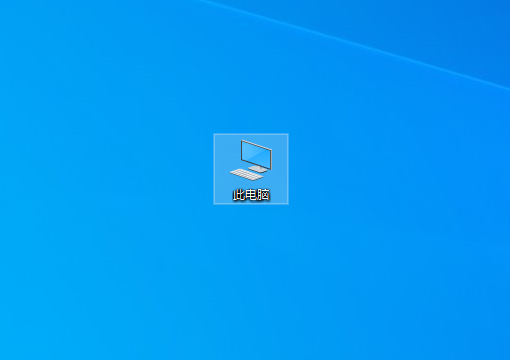
2、接着找到U盘鼠标右击选择【属性】进入。
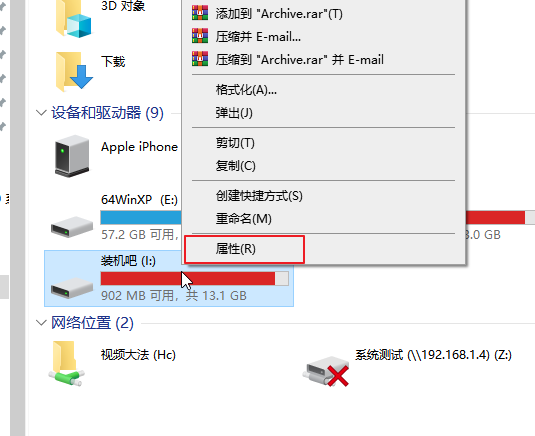
3、出现的属性窗口切换到【硬件】选项栏,点击【属性】。
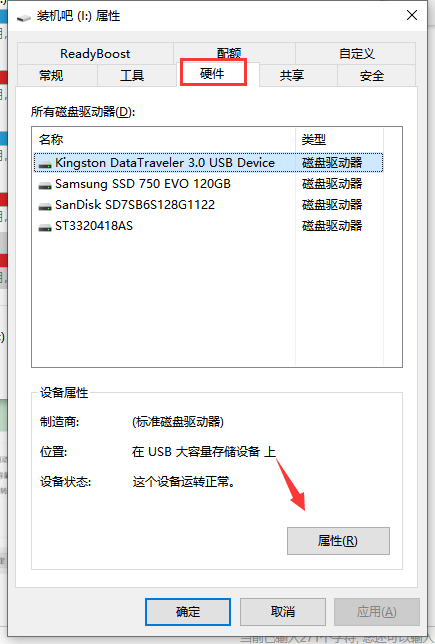
4、找到顶部的【卷】选项栏,下方选择【写入】选项。
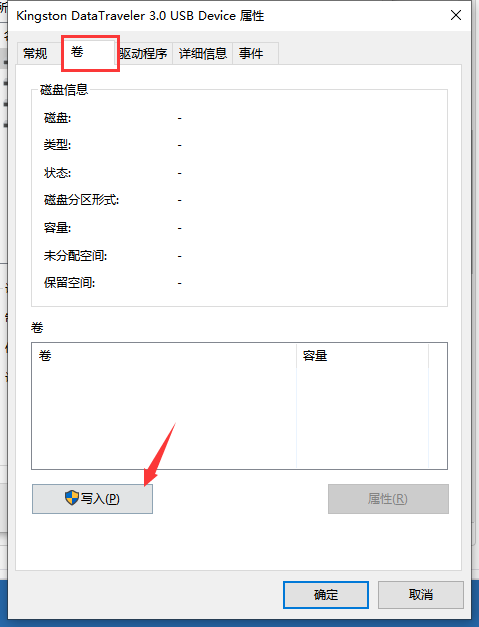
5、然后选择【策略】选项栏,选择【更好的性能】,单击【确定】即可。这样U盘写保护就解除了。

以上就是关于u盘被写保护怎么解除的小技巧了。